
RemoteView+Chromebookによる働き方改革【リモートアクセスツール】
強固なセキュリティや購入費用の安さで導入が増えているChromebook。RemoteViewでは、このようなChromebookを利用したテレワーク環境でも
スムーズにご利用いただけるように対応しています!本日は、RemoteViewとChromebookを活用した働き方改革への取り組みについてご紹介します。
Chromebookとは?
Chromebook(クロームブック)はGoogleのChrome OSを搭載したコンピューターです。独自のOS(Chrome OS)で、起動の早さや管理のしやすさなどの理由で高い評判を得られています。パソコンでは主にweb閲覧や簡単なドキュメント作成程度しか使わず、ハイスペックなものは必要ない、という方に推奨できるパソコンです。
とはいえ、「Web基盤のシンプルな作業中心」といった特長は既存のWindowsやMacを利用されている方には作業の限界を感じさせることは確かです🤔。では、ChromebookがRemoteViewと一緒に使うことでできることについて見てみましょう。
RemoteView+Chromebookで理想の働き方を実現しよう
まずは、ChromebookでRemoteViewを使う3つのメリットについてご紹介します!
メリット①:Chromebookのデメリットをメリットに
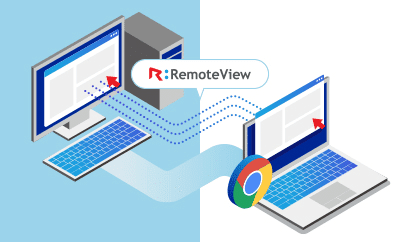
シンプルな動作が魅力的なChromebookですが、既存のデスクトップ用ソフトウェアは使えません。でも、RemoteViewと一緒なら、デスクトップへ遠隔で接続して既存ソフトウェアをそのまま使うことができます。
メリット②:ウイルス対策が不要

端末にデータを残さないため安全なChromebookと中継サーバーを利用して接続を行うRemoteViewの組み合わせは強力な「相棒」!より安全なテレワーク環境を目指せます。
メリット③:低費用でテレワーク導入
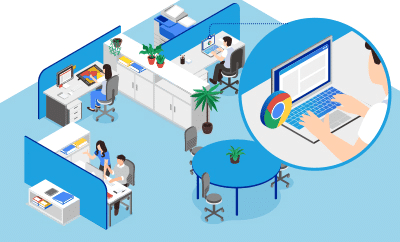
他のOSパソコンに比べて比較的安価なChromebook。RemoteViewを一緒に導入してChromebook環境でも既存のオフィスでの働き方をそのまま実現することができます。理想のテレワーク環境をリーズナブルな価格で構築可能!
ChromebookでのRemoteViewの使い方~手軽に始められる3ステップ~
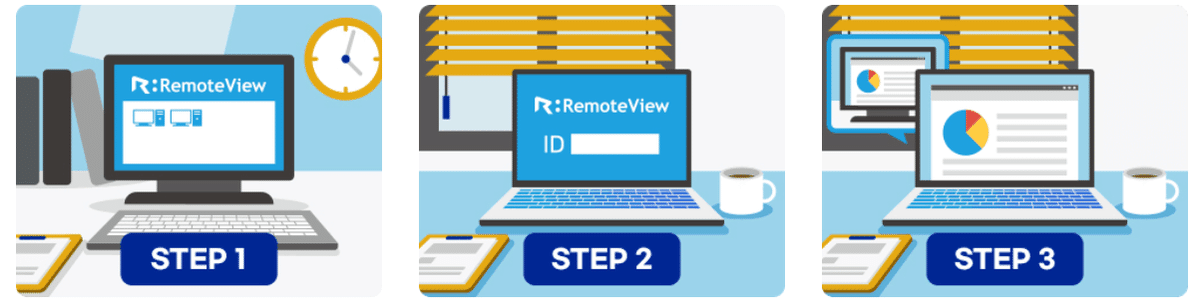
遠隔操作したい会社のPCをRemoteViewへ登録 (遠隔操作用のプログラムをインストール)
Chromebookのブラウザから RemoteViewへログイン
登録した会社のPCを選択して遠隔操作開始!
💡ChromebookでRemoteViewを利用する際のコツ💡
⇒「RemoteView Webビューアを利用する」!
※RemoteView Webビューアとは?
遠隔で操作時、プログラムのインストールが不要で、ChromeやSafariといったWebブラウザからすぐにご利用いただけるリモートコントロール方式です。
RemoteViewの利用で広がるChromebookの活用例
大規模のテレワーク導入

全社在宅勤務やリモートワークなどのような大規模な導入でも、端末購入や構築費用を抑えて、導入することができます。
持ち運び自由な営業ツール

外勤が多い営業職の方でも、手軽に持ち運びできるChromebook。タブレットより豊富な機能でリモートワークでも利用可能です。
医療現場の利便性向上

動作が軽快なChromebookから患者情報へ遠隔接続し、迅速な対応が求められる現場の要望に応えることができます。
ぜひ実際にRemoteViewを使ってみてください!😉下記製品サイトより、無料トライアルのお申し込みが可能です。
これからも、リモートアクセスツール RemoteView(リモートビュー)の活用ヒントや便利機能などたくさんの情報をお届けしますので是非お見逃しなく🔥
この記事が気に入ったらサポートをしてみませんか?
